Maven學習(一)-----Maven安裝配置總結
阿新 • • 發佈:2017-10-12
8.0 運行 com 環境變量 添加 tar java_home 3.0 ria
Maven 3.2 要求 JDK 1.6 或以上版本, 而 Maven 3.0/3.1 需要 JDK 1.5 或以上
Maven 說只是添加 M2_HOME , 但一些項目仍引用 Maven 的文件夾 MAVEN_HOME, 因此,為了安全也把它添加進去。
想要安裝 Apache Maven 在Windows 系統上, 需要下載 Maven 的 zip 文件,並將其解壓到你想安裝的目錄,並配置 Windows 環境變量。
所需工具 :
- JDK 1.8
- Maven 3.3.3
- Windows 7
Maven 3.2 要求 JDK 1.6 或以上版本, 而 Maven 3.0/3.1 需要 JDK 1.5 或以上
1. JDK 和 JAVA_HOME
確保已安裝JDK,並 “JAVA_HOME” 變量已加入到 Windows 環境變量。
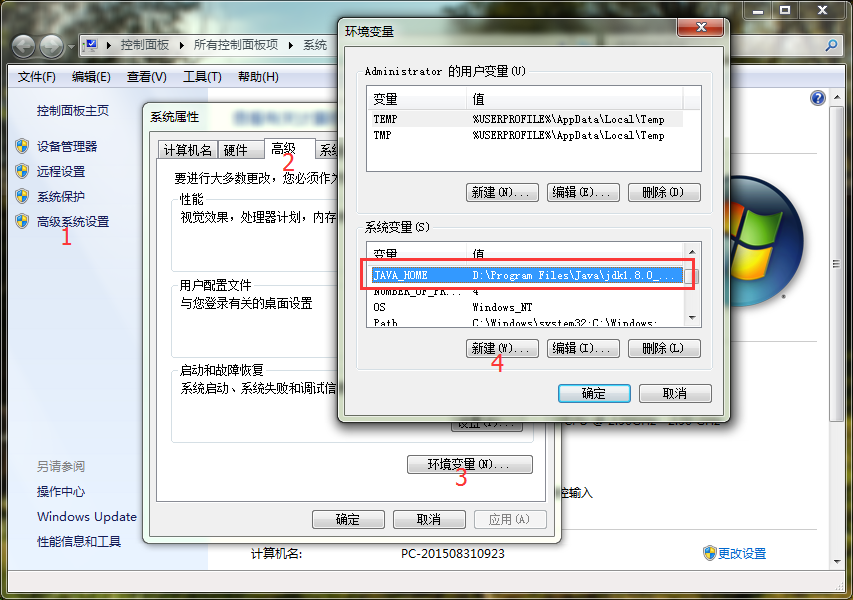
操作要以按上面數字順序,在這個教程中,安裝的 JDK 是 JDK1.8,為了方便學習,建議你也安裝使用 JDK1.8。
2. 下載Apache Maven
訪問 Maven官方網站,打開後找到下載鏈接,如下:

下載 Maven 的 zip 文件,例如: apache-maven-3.3.3-bin.zip,將它解壓到你要安裝 Maven 的文件夾。
假設你解壓縮到文件夾 – D:\software\yiibai.com\apache-maven
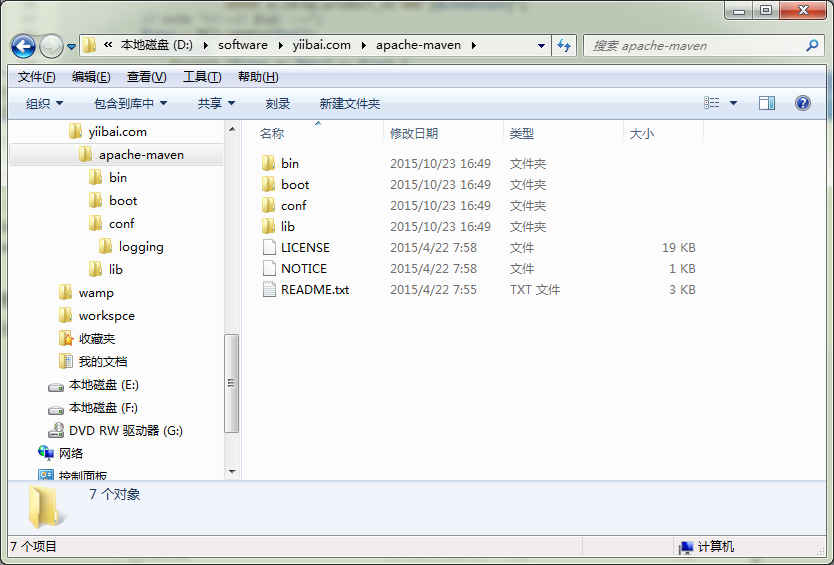
3. 添加 M2_HOME 和 MAVEN_HOME
添加 M2_HOME 和 MAVEN_HOME 環境變量到 Windows 環境變量,並將其指向你的 Maven 文件夾。
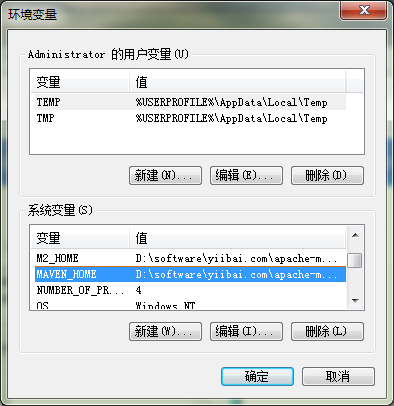
Maven 說只是添加 M2_HOME , 但一些項目仍引用 Maven 的文件夾 MAVEN_HOME, 因此,為了安全也把它添加進去。
4. 添加到環境變量 - PATH
更新 PATH 變量,添加 Maven bin 文件夾到 PATH 的最後,如: %M2_HOME%\bin, 這樣就可以在命令中的任何目錄下運行 Maven 命令了。
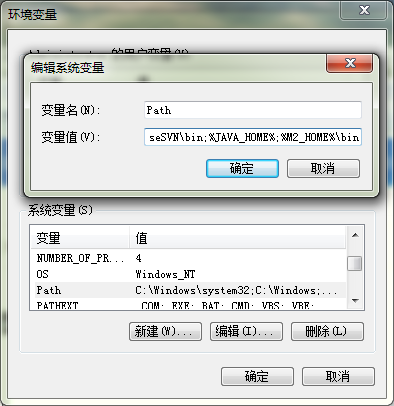
5. 驗證
完成,以驗證它,執行 mvn –version 在命令提示符下,如下圖輸出結果:
C:\Users\Ted>mvn -version
Apache Maven 3.3.9 (bb52d8502b132ec0a5a3f4c09453c07478323dc5; 2015-11-11T00:41:4
7+08:00)
Maven home: D:\mavenSpace\apache-maven-3.3.9
Java version: 1.8.0_60, vendor: Oracle Corporation
Java home: D:\Java\jdk1.8.0_60\jre
Default locale: zh_CN, platform encoding: GBK
OS name: "windows 7", version: "6.1", arch: "x86", family: "dos"
如果你看到類似消息,說明 Apache Maven 在 Windows 上已安裝成功。
Maven學習(一)-----Maven安裝配置總結
